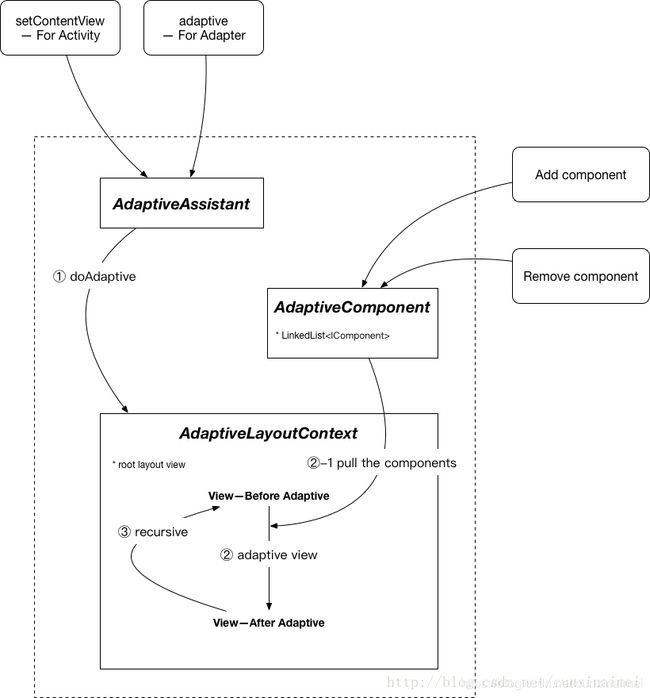超轻量级Android-UI自适应解决方案(AndroidUI适配)
Android自适应布局解决方案
Android UI自适应解决方案
前言
项目地址:AdaptiveAnkoComponent
因为之前一直使用的鸿洋的AndroidAutoLayout(貌似目前停止维护了),所以对这种模式的自适应方案比较认同。但是我是一个JetBrains的粉丝,在学习Anko的时候发现这套方案不适用了,于是打算自己来实现一套。
最终形成的这套方案特点如下:
- 使用Kotlin开发(顺便推广一下,用了Kotlin之后,基本上不会再喜欢写java的代码了)
- 超低侵入性(不需要继承Activity,不需要改变之前的layout文件,只需要依赖+配置meta)
- 插拔式组件
- 并同时支持普通的layout模式和Anko模式
另外,如果本文读起来有任何不顺畅或者不合理的地方,也请帮忙提出来,感谢!
如何使用
Step1
repositories {
...
maven { url 'https://jitpack.io' }
}
Step2
dependencies {
...
compile 'com.github.nobeginning.AdaptiveAnkoComponent:adaptive-anko:v0.4.0'
compile 'com.github.nobeginning.AdaptiveAnkoComponent:adaptive:v0.4.0'
}
Step3
In AndroidManifest.xml
<application
android:allowBackup="true"
android:icon="@mipmap/ic_launcher"
android:label="@string/app_name"
android:roundIcon="@mipmap/ic_launcher_round"
android:supportsRtl="true"
android:theme="@style/AppTheme.NoActionBar">
<meta-data
android:name="com.young.adaptive.designWidth"
android:value="720" />
<activity>activity>
application>
In layout xml:
直接以px为单位按照设计稿即可
Step4
In Activity:
AdaptiveAssistant().setContentView(this, R.layout.activity_xxx)
In Adapter:
......
val layoutAssistant = LayoutAssistant()
......
override fun getView(position: Int, convertView: View?, parent: ViewGroup?): View {
val view = convertView ?: layoutAssistant.adaptive(this@NormalActivity, parent ,R.layout.cell_for_list)
view.tvTitle.text = "Title -> ${getItemId(position)}"
view.tvDesc.text = "Description -> ${getItemId(position)}"
return view
}
详解
图解
代码及思路介绍
主要类的介绍
AdaptiveAssistant
自适应入口,提供了基于Activity和Adapter的自适应方法
AdaptiveComponent
内部维护了一个IComponent链表,用以管理自适应组件,同时对外暴露了管理组件的add及remove方法,便于使用者自己扩展
IComponent
抽象出的自适应组件接口
AdaptiveLayoutContext
核心类,用于处理自适应逻辑
AdaptiveViewManager
用于Anko的支持,待优化
核心思路
先看一下Activity的setContentView最终实现:
@Override
public void setContentView(View v) {
ensureSubDecor();
ViewGroup contentParent = (ViewGroup) mSubDecor.findViewById(android.R.id.content);
contentParent.removeAllViews();
contentParent.addView(v);
mOriginalWindowCallback.onContentChanged();
}
@Override
public void setContentView(int resId) {
ensureSubDecor();
ViewGroup contentParent = (ViewGroup) mSubDecor.findViewById(android.R.id.content);
contentParent.removeAllViews();
LayoutInflater.from(mContext).inflate(resId, contentParent);
mOriginalWindowCallback.onContentChanged();
}
我们可以发现,以layoutId为参数的方法,其实现也是通过LayoutInflater做inflate。那么思路来了:我们可以仿写一个setContentView(int resId)方法,使用LayoutInflater.inflate方法拿到View对象,拿到View对象之后,对这个View对象做一些操作,之后使用Activity.setContentView(View v)方法,最终把view添加到Activity。梳理一下:
- 定义
setContentView(int layoutId)方法 - 在方法中使用
LayoutInflater.inflate方法,拿到View对象 - 基于View对象做自适应
- 调用
Activity.setContentView(View v)方法,把自适应之后的View对象add到Activity
OK,那我们的重点就在第三步。接着往下梳理。
从图解中可以看到,有AdaptiveComponent类维护了一个IComponent的List。
那如果要对View做自适应,我的方案就是递归root view,拿到每一个子View,对这个View做自适应,具体代码如下:
private fun adaptiveView(context: Context, view: View): View {
val zoomRate = AdaptiveComponent.getZoomRate(context)
val components = AdaptiveComponent.getAllUntypedComponents()
components.forEach {
it.adaptive(view, zoomRate)
}
val typedComponent = AdaptiveComponent.getTypedComponent(view::class.java) as TypedComponent<View>?
typedComponent?.typedAdaptive(view, zoomRate)
if (view is ViewGroup) {
val childCount = view.childCount
(0 until childCount)
.map { view.getChildAt(it) }
.forEach { adaptiveView(context, it) }
}
return view
}
从代码中可以看到,具体的自适应操作是在AdaptiveLayoutContext这个类完成的,那如何自适应,哪些属性需要自适应,则是在AdaptiveComponent里边来管理的,具体的就是IComponent的List,这个list中的每个组件都会在处理每一个View的时候被执行一遍。
例如,我预置了几种:
PaddingComponent(用于处理View的Padding属性);
ParameterComponent(用于处理View的layoutParameter,可能更多的是margin);
TextSizeComponent(用于处理TextView的textSize);
GradientDrawableComponent(用于处理圆角Drawable);
ToolbarAdaptiveComponent(用于处理Toolbar title textSize)
当预置的这几个无法满足使用者的需求时,使用者只需要自己实现IComponent针对自己需要的View属性进行自适应,然后调用AdaptiveComponent.add(component: IComponent)方法把自己的组件进行插入即可。
IComponent抽象如下:
interface IComponent {
/**
* @param view 正在进行自适应处理的View
* @param zoomRate 缩放率 screenWidth / designWidth
*/
fun adaptive(view: View, zoomRate:BigDecimal)
}
PaddingComponent处理逻辑:
class PaddingComponent : IComponent {
override fun adaptive(view: View, zoomRate:BigDecimal) {
var paddingLeft = 0
if (view.paddingLeft > 0) {
paddingLeft = AdaptiveComponent.calculate(zoomRate, view.paddingLeft)
} else if (view.paddingLeft == PX_1) {
paddingLeft = PX_UNIT
}
var paddingTop = 0
if (view.paddingTop > 0) {
paddingTop = AdaptiveComponent.calculate(zoomRate, view.paddingTop)
} else if (view.paddingTop == PX_1) {
paddingTop = PX_UNIT
}
var paddingRight = 0
if (view.paddingRight > 0) {
paddingRight = AdaptiveComponent.calculate(zoomRate, view.paddingRight)
} else if (view.paddingRight == PX_1) {
paddingRight = PX_UNIT
}
var paddingBottom = 0
if (view.paddingBottom > 0) {
paddingBottom = AdaptiveComponent.calculate(zoomRate, view.paddingBottom)
} else if (view.paddingBottom == PX_1) {
paddingBottom = PX_UNIT
}
view.setPadding(paddingLeft, paddingTop, paddingRight, paddingBottom)
}
}
ParameterComponent处理逻辑:
open class ParameterComponent : IComponent {
override fun adaptive(view: View, zoomRate: BigDecimal) {
val params: ViewGroup.LayoutParams? = view.layoutParams
params?.apply {
view.layoutParams = autoLayoutParameters(params, zoomRate, view)
}
}
open fun autoLayoutParameters(params: ViewGroup.LayoutParams,
zoomRate: BigDecimal,
view: View): ViewGroup.LayoutParams {
if (params.width > 0) {
params.width = AdaptiveComponent.calculate(zoomRate, params.width)
} else if (params.width == PX_1) {
params.width = PX_UNIT
}
if (params.height > 0) {
params.height = AdaptiveComponent.calculate(zoomRate, params.height)
} else if (params.height == PX_1) {
params.height = PX_UNIT
}
if (params is ViewGroup.MarginLayoutParams) {
if (params.leftMargin > 0) {
params.leftMargin = AdaptiveComponent.calculate(zoomRate, params.leftMargin)
} else if (params.leftMargin == PX_1) {
params.leftMargin = PX_UNIT
}
if (params.rightMargin > 0) {
params.rightMargin = AdaptiveComponent.calculate(zoomRate, params.rightMargin)
} else if (params.rightMargin == PX_1) {
params.rightMargin = PX_UNIT
}
if (params.topMargin > 0) {
params.topMargin = AdaptiveComponent.calculate(zoomRate, params.topMargin)
} else if (params.topMargin == PX_1) {
params.topMargin = PX_UNIT
}
if (params.bottomMargin > 0) {
params.bottomMargin = AdaptiveComponent.calculate(zoomRate, params.bottomMargin)
} else if (params.bottomMargin == PX_1) {
params.bottomMargin = PX_UNIT
}
}
return params
}
}
TextSizeComponent处理逻辑:
class TextSizeComponent : IComponent {
override fun adaptive(view: View, zoomRate:BigDecimal) {
if (view is TextView) {
val textSize = view.textSize
var adaptiveSize = AdaptiveComponent.calculate(zoomRate, textSize)
adaptiveSize *= AdaptiveComponent.scaledDensity
view.setTextSize(TypedValue.COMPLEX_UNIT_PX, adaptiveSize)
}
}
}
v0.4.0版本增加了View维度的组件扩展
interface TypedComponent<T : View> {
fun typedAdaptive(view: T, zoomRate:BigDecimal)
}
参考示例:Toolbar
class ToolbarAdaptiveComponent : TypedComponent<Toolbar> {
override fun typedAdaptive(view: Toolbar, zoomRate: BigDecimal) {
if (view.title == null) {
view.viewTreeObserver.addOnGlobalLayoutListener(object : ViewTreeObserver.OnGlobalLayoutListener {
override fun onGlobalLayout() {
try {
val field = Toolbar::class.java.getDeclaredField("mTitleTextView")
field.isAccessible = true
val titleView: TextView = field.get(view) as TextView
val textSize = titleView.textSize
titleView.setTextSize(TypedValue.COMPLEX_UNIT_PX, AdaptiveComponent.calculate(zoomRate, textSize))
if (Build.VERSION.SDK_INT >= Build.VERSION_CODES.JELLY_BEAN) {
view.viewTreeObserver.removeOnGlobalLayoutListener(this)
} else {
view.viewTreeObserver.removeGlobalOnLayoutListener(this)
}
} catch (e: Exception) {
println(e.message ?: e.toString())
}
}
})
}
}
}
自定义TypedComponent设置方法使用AdaptiveComponent中的如下方法
fun <T : View, Sub : T> putTypedComponent(clazz: Class<Sub>, component: TypedComponent<T>) {
typedComponents[clazz] = component
}
当然,如果使用者觉得,作者预置的这些组件完全不能满足我的要求,为此提供了预置组件删除功能
AdaptiveComponent.initWithoutPreset()或者参考如下代码进行个别预置组件的删除:
fun removePresetComponent(@PresetComponent component: String) {
when (component) {
COMPONENT_PRESET_PADDING -> remove(presetPaddingComponent)
COMPONENT_PRESET_PARAMETER -> remove(presetParameterComponent)
COMPONENT_PRESET_TEXT_SIZE -> remove(presetTextSizeComponent)
COMPONENT_PRESET_GRADIENT_DRAWABLE -> remove(presetGradientDrawableComponent)
COMPONENT_PRESET_TYPED_TOOLBAR -> typedComponents.remove(Toolbar::class.java)
}
}
大致先介绍这么些吧。
对于新出的View,理论上这套方案是默认支持的,但是如果有新的属性,那就需要扩展组件去对这些新属性进行自适应处理了。
当然有问题也是避免不了的,目前已知的问题如下:
- 在layout中使用任何单位px/dp/sp,都会执行自适应。
- 因为是插拔式组件,而且
IComponent接口又非常的开放,权限放的很开,所以在这个接口的实现里可以对View做任何事。 - 这一点原因同上,如果存在多个组件对View的同一个属性都做了自适应,那会导致这多个组件都生效,从而结果超出预期。比如:View1的padding为10,组件A对View1的padding做了自适应,结果变成了20,之后组件B也对View1的padding进行了自适应处理,结果从20变成了40。所以在使用过程中还需要注意。
The End.
感谢
鸿洋
JetBrains
Anko项目组